Prohlídka snímků aplikace Google Nexus 7 Image Editor
Google Nexus 7 má pečlivě zabudovaný obrázekeditor, který obsahuje obrazové filtry nalezené v jiných produktech třetích stran. Dnes jsem si s tím pohrával a udělal jsem pár screenshotů pro všechny vaše groovyReaders. Užívat si!

Jak jsem říkal, Instagram to neumožňujeuživatelských profilů, které lze prohlížet online, umožňuje také přidat do obrázků filtry a efekty. Pokud jste například s fotoaparátem Nexus 7 pořídili autoportrét, můžete jej snadno upravit, upravit nebo přidat filtry a ohraničení.
Chcete-li tak učinit, nejprve přejděte do Galerie a najděte obrázek, se kterým chcete hrát.
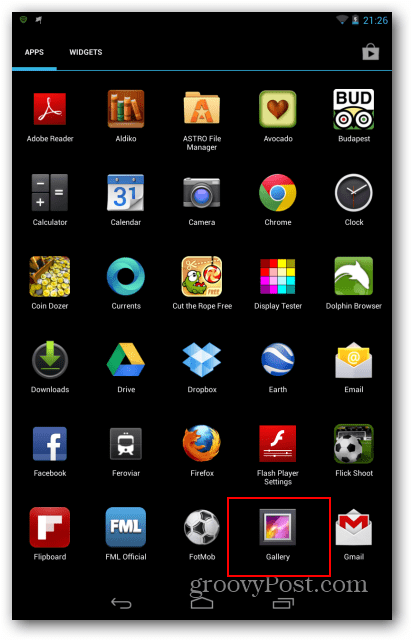
Klikněte kamkoli na obrázek. Kromě běžných virtuálních tlačítek pro Android by se na levé spodní straně mělo objevit další tlačítko, které by vypadalo jako tři vzájemně propojené kruhy, jako je níže uvedené.

Pokud klepnete na, zobrazí se seznam filtrů, který vám umožní upravit vaši fotografii. Na těchto filtrech se liší to, že mají na rozdíl od Instagramu normální jména.
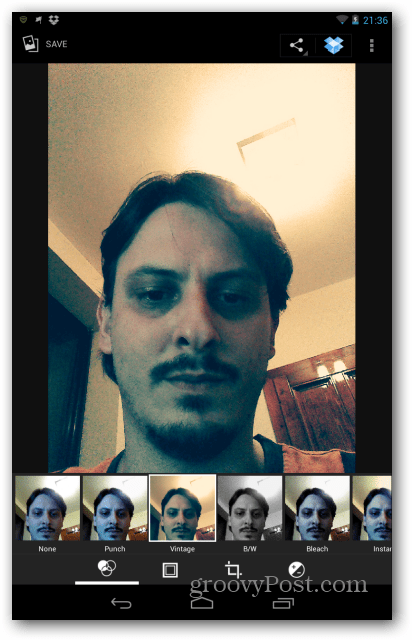
Nyní si všimnete dalších tří tlačítek na spodní straně okna. Všichni skrývají nějaké dráždivé věci. Kliknutím na druhý můžete do obrázku přidat ohraničení.
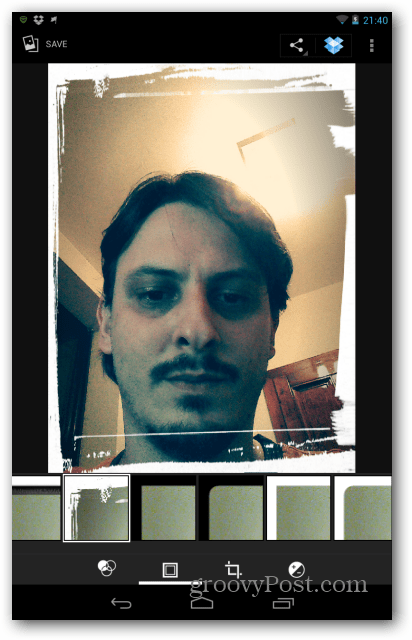
Třetí nabízí seznam úprav, které můžete na svém obrázku provést, jako je narovnání nebo oříznutí ...
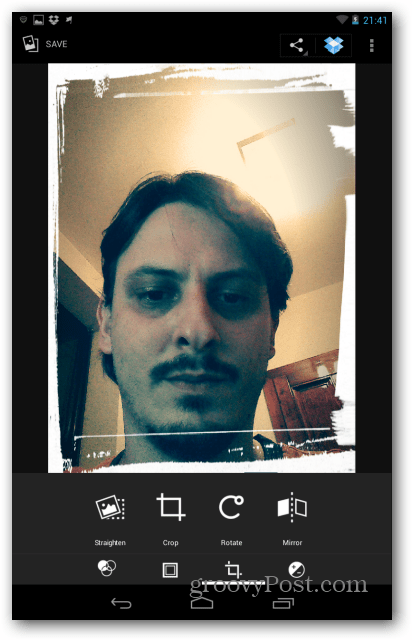
Čtvrtá možnost umožňuje „vážnější“ úpravy, jako je expozice, stíny, odstín a křivky.
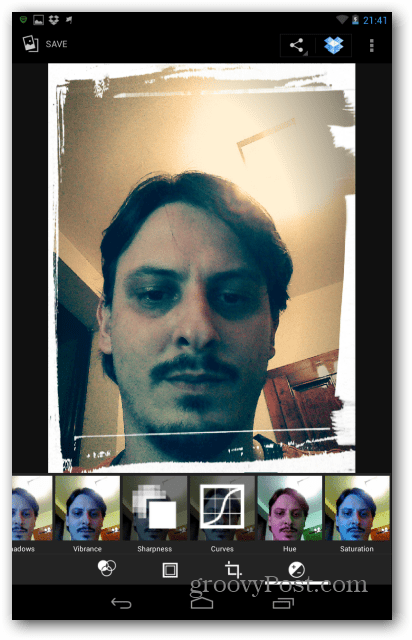
Celkově je vestavěný editor obrázků zařízení Nexus 7 velmi silný, což je překvapivé, protože je často přehlíženo. To umožňuje některé opravdu skvělé úpravy obrázků v blesku. OK - čas jít hrát!










Zanechat komentář